"iCloud şifresi olmadan iPad'i fabrika ayarlarına nasıl sıfırlarım?" Quora'dan
İPad'inizi fabrika ayarlarına sıfırlamak için aynı zorlukla mı karşılaşıyorsunuz? Aşağıdaki durumlardan herhangi birinde misiniz?
- Önceki sahibinin iCloud hesabıyla ikinci el bir telefon satın aldınız.
- Eski iPad'i başkalarına göndermek/satmak istiyorsunuz ancak iCloud şifresini unuttunuz.
- Yeni bir iCloud hesabına giriş yapmak istiyorsunuz ancak eski iCloud hesabının şifresini unuttunuz.
Merak etme. Yalnız değilsiniz. İle iCloud şifresi olmadan fabrika ayarlarına sıfırlama iPad , sadece bu makaledeki talimatları izleyin ve bunu oldukça kolay bulacaksınız.
- Bölüm 1: Kilitli/Devre Dışı Bırakıldığında iCloud Parolası Olmadan iPad'i Fabrika Ayarlarına Sıfırlama
- Çözüm 1. Kurtarma Modu ile iCloud Şifresi olmadan iPad'i Fabrika Ayarlarına Sıfırlayın
- Çözüm 2. PassFab iPhone Unlock Kullanarak iCloud Parolası Olmadan iPad'i Fabrika Ayarlarına Sıfırlayın
- Çözüm 3. Önceki Sahibinden iPad'i Uzaktan Silmesini İsteyerek iPad'i Fabrika Ayarlarına Sıfırlayın
- Çözüm 4. İCloud Parolası Olmadan iPad'i Hala Sıfırlayamadınız mı? Apple Destek'ten Yardım İsteyin
- Bölüm 2: Kilidi Açıldığında iPad'de iCloud Parolası Olmadan iPad'i Silme
- iPad Fabrika Ayarlarına Sıfırlama Hakkında SSS
Bölüm 1: Kilitli/Devre Dışı Bırakıldığında iCloud Parolası Olmadan iPad'i Fabrika Ayarlarına Sıfırlama
İPad'iniz kilitlendiyse veya devre dışı bırakıldıysa, bu, iPad'i parola olmadan fabrika ayarlarına sıfırlamanız gerektiği anlamına gelir. İşte iPad'i parola olmadan fabrika ayarlarına sıfırlamak için en iyi 4 çözüm.
Çözüm 1. Kurtarma Modu ile iCloud Şifresi olmadan iPad'i Fabrika Ayarlarına Sıfırlayın
iPad'iniz devre dışı bırakıldığında/kilitlendiğinde, iPad'i fabrika ayarlarına sıfırlamak için kullanabileceğiniz ilk yöntem, iPad'i Kurtarma moduna geçirmek ve iTunes tarafından geri yüklemektir.
Gereksinimler:
- iPad'imi Bul, iPad'inizde devre dışı bırakıldı.
- iPad'in düğmeleri normal olarak kullanılabilir.
- Bilgisayarınızda en son iTunes'un kurulu olduğundan emin olun.
Kurtarma Modunda iCloud şifresi olmadan iPad fabrika ayarlarına nasıl sıfırlanır:
Adım 1: Bilgisayarınızda iTunes'u başlatın.
Adım 2: iPad'inizi kurtarma moduna getirin.
iPad'inizde yüz kimliği varsa, Üst düğmeyi ve herhangi bir Ses düğmesini basılı tutmanız ve Kapat ekranını gördüğünüzde serbest bırakmanız gerekir. Sürükleyerek iPad'i kapatın. Ardından iPad'i bilgisayara bağlamak ve kurtarma moduna girmek için Üst düğmeyi basılı tutun.

iPad'inizde Ana Sayfa düğmesi varsa, Kapat ekranını görene kadar Üst düğmeyi basılı tutmanız gerekir. Ardından iPad'i kapatın ve iPad'i bilgisayara bağlamak ve kurtarma modu ekranına girmek için Ana Sayfa düğmesini basılı tutun.

Adım 3: iTunes, iPad durumunu algılar ve iPad'i Geri Yüklemeniz veya Yükseltmeniz için bir pencere açar. Geri Yükle'yi tıklayın.

Adım 4: Şimdi iTunes, iPad'inizi fabrika ayarlarına sıfırlamaya başlayacaktır. Yaklaşık 15 dakika sürebilir. Sabırla bekle.
Bittiğinde, iPad'iniz kurtarma modundan kurtulacaktır, bu da fabrika ayarlarına sıfırlama işleminin başarıyla yapıldığı anlamına gelir.
Not: İPad'i iCloud şifresi olmadan silmek için iPad'i kurtarma moduna geçirmeden önce, iPad'in donanımsal bir sorunu olmadığından emin olmanız gerekir. Aksi takdirde, iPad'iniz kurtarma modunda veya Apple logo ekranında takılır ve dışarı çıkamaz.
Çözüm 2. PassFab iPhone Unlock Kullanarak iCloud Parolası Olmadan iPad'i Fabrika Ayarlarına Sıfırlayın
İPad/iPhone ile uğraşmaya aşina değilseniz veya iPad'i sorunsuz bir şekilde fabrika ayarlarına sıfırlamak istiyorsanız, bunu üçüncü taraf bir programla yapmanız kaçınılmazdır. Bu durumda, PassFab iPhone Unlock iPhone/iPad'iniz kilitlendiğinde veya devre dışı bırakıldığında ya da ikinci el bir cihaz olduğunda harikadır.
Size yardımcı olabilecek harika bir yazılımdır. iPad'i HERHANGİ BİR parola olmadan sıfırlayın , şifre olmadan iPad'in kilidini açın , birinin Apple kimliğini kaldırın, ekran süresinden kurtulun... dakikalar içinde, %100 çalışıyor.
PassFab iPhone Unlock ile iPad'imi parola olmadan nasıl fabrika ayarlarına sıfırlarım:
Adım 1: Bu yazılımı ilk kez deniyorsanız, Windows PC veya Mac'inizde PassFab iPhone Unlock'ı indirin. Ardından PassFab iPhone Unlock'ı başlatın.
Adım 2: Program arayüzünde "Başlat"a tıklayın.

Adım 3: iPad'inizi bir USB kablosuyla bilgisayara bağlayın ve devam etmek için "İleri"ye dokunun.

Adım 4: "İndir" düğmesine tıklayın, program ürün yazılımı paketinizi indirmeye başlayacaktır.

Adım 5: "Kaldırmayı Başlat"a tıklayın ve işlemin tamamlanmasını bekleyin. Ve bitirdikten sonra "Ekran Kilidi Başarıyla Kaldırıldı" görmelisiniz.


işte! iPad'i PassFab iPhone Unlock aracılığıyla fabrika ayarlarına sıfırlamak çok daha kolay olurdu.
Çözüm 3. Önceki Sahibinden iPad'i Uzaktan Silmesini İsteyerek iPad'i Fabrika Ayarlarına Sıfırlayın
Ek olarak, ikinci el bir iPad ise ve önceki sahibinin iCloud şifresiyle giriş yaptıysa, önceki sahibinden iPad'i uzaktan silmesini isteyebilirsiniz. Ondan şunları yapmasını isteyebilirsiniz:
Adım 1: Resmi web sitesine gidin iCloud tarayıcıda. Önceki sahibin iCloud hesabında oturum açın.
Adım 2: iPhone'u Bul > Tüm Cihazlar'ı tıklayın.
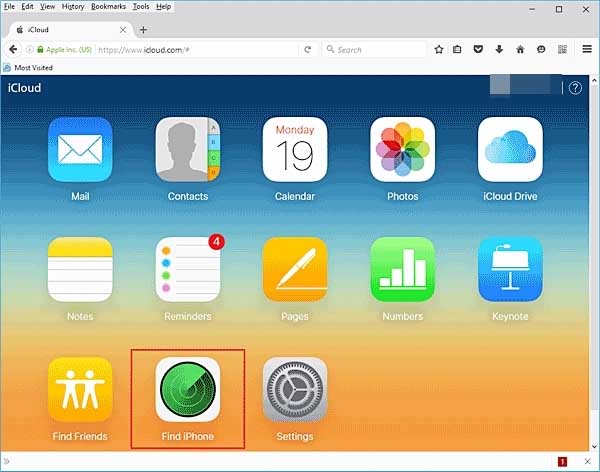
Adım 3: iPad cihazınızı seçin, "iPad'i Sil"e tıklayın ve onaylamak için tekrar "Sil"e tıklayın.


Adım 4: Onaylamak için şifreyi tekrar girin.

Ardından iPad'iniz iCloud hesabından kaldırılacak ve iPad'inizi yeni bir Apple Kimliği ile ayarlayabilirsiniz.
Çözüm 4. İCloud Parolası Olmadan iPad'i Hala Sıfırlayamadınız mı? Apple Destek'ten Yardım İsteyin
Yukarıdaki çözümlerden sonra sorununuz hala devam ediyor mu? Apple Destek'ten yardım almanın zamanı geldi. iPad'inizi yerel Apple mağazasına götürebilir ve yardım için Apple destek ekibine danışabilirsiniz. Maalesef yakınlarda mağaza yoksa, çevrimiçi desteği deneyin. Basitçe Apple iPad Destek sayfasını tıklayın ve yaşadığınız sorunu seçin ve ardından uzmanla iletişime geçin. İyi şanlar!
Bölüm 2: Kilidi Açıldığında iPad'de iCloud Parolası Olmadan iPad'i Silme
İPad'iniz kilitli değilse, Ayarlar panelinde iCloud şifresi olmadan iPad'i tamamen silebilirsiniz.
Ayarlar'da iPad'i nasıl sıfırlayacağınız aşağıda açıklanmıştır:
Adım 1: iPad'inizde Ayarlar uygulamasını başlatın.
Adım 2: Genel > Sıfırla'ya gidin ve Tüm İçeriği ve Ayarları Sil'e dokunun.

Adım 3: Devam etmek için şifrenizi girmeniz istenecektir.
Adım 4: Onaylamak için iPad'i Sil'e tekrar dokunun. Telefonumu Bul özelliğini açtıysanız, Apple Kimliğinizi ve parolanızı girmeniz istenecektir.
Adım 5: Onaylamak için tekrar Sil'e dokunun. Ardından iPad'iniz fabrika ayarlarına sıfırlamaya başlayacaktır.
iPad Fabrika Ayarlarına Sıfırlama Hakkında SSS
S1. Önceki sahibin Apple kimliğini bir iPad'den nasıl kaldırırım?
Önceki sahibinin iCloud kimliğini ve parolasını sormanız, icloud.com'da oturum açmanız, Telefonumu Bul > Tüm Aygıtlar'a gitmeniz, kaldırmak istediğiniz iPad'i bulmanız ve ardından iPad'i iCloud hesabından silmeniz gerekir.
S2. Bilgisayar olmadan iPad fabrika ayarlarına nasıl sıfırlanır?
iPad'i bilgisayar olmadan fabrika ayarlarına sıfırlamak istiyorsanız, Ayarlar > Genel > Sıfırla > Tüm İçeriği ve Ayarları Sil seçeneğine gidebilirsiniz. Bu, iPad'inizi bilgisayar olmadan fabrika ayarlarına sıfırlayacaktır. Ancak, iPad'iniz kilitli veya devre dışıysa, bir bilgisayarla sıfırlamaktan başka bir yol yoktur.
S3. İPad'imi şifre olmadan nasıl fabrika ayarlarına sıfırlarım?
Genel olarak konuşursak, iPad'i fabrika ayarlarına sıfırlamadan önce parolanızı girmeniz istenecektir. Ancak, parolayı unuttuysanız, kurtarma moduyla veya PassFab iPhone Unlock gibi üçüncü taraf bir yazılım aracılığıyla iPad'i fabrika ayarlarına sıfırlamanız gerekir.
Kapat
Basitçe söylemek gerekirse, bu makale iPad'i fabrika ayarlarına sıfırlamak için iki koşul sunar. Biri, herhangi bir parola olmadan iPad'i fabrika ayarlarına sıfırlama kılavuzu, diğeri ise ekran parolasını bildiğinizde iPad'i fabrika ayarlarına sıfırlamaktır. Daha da önemlisi, iPhone/iPad'in kilidini açmak için harika bir uygulama sunduk - iPhone şifresi Unlocker PassFab'dan.


